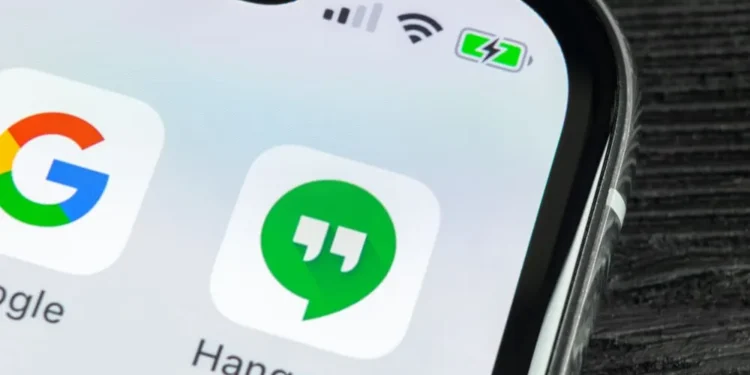Lorsque Google Hangouts a émergé, cela a incité les gens à utiliser cette application efficace à grande échelle. Les gens utilisent cette plate-forme pour les affaires et les communications amicales, ce qui ne pouvait pas mieux les servir.
Avec une interface conviviale et une navigation fluide, vous pouvez faire beaucoup avec votre temps gagné. Discuter avec des amis ou des clients et gérer une communication ininterrompue est devenu plus facile avec les lieux de rencontre.
Cependant, découvrir si quelqu’un vous a bloqué sur la plate-forme peut être un peu un hoquet.
Réponse rapide
Pour savoir si votre contact vous a bloqué sur les lieux de rencontre, vous pouvez rechercher certains panneaux car la plate-forme ne vous en averait pas lorsque vous avez été bloqué. Vous pouvez savoir qui vous a bloqué en envoyant des messages à l’utilisateur suspecté. S’ils vous ont bloqué, un texte en rouge apparaîtra sous votre message, «Message non livré», car l’autre personne vous a bloqué. Alternativement, vous pouvez essayer de les appeler sur les lieux de rencontre; Si vous ne vous connectez pas, vous avez été bloqué. De plus, vous ne pourrez pas vous engager avec eux sur la plate-forme s’ils vous ont bloqué.
Il existe différentes façons de savoir si vous avez été bloqué sur les lieux de rencontre, et c’est une évidence en ce qui concerne cela. Apprenez les signes et les étapes de cet article.
Hangouts et ses fonctions
Les Hangouts sont sortis en tant qu’application de messagerie pour Google où vous pouvez discuter avec d’autres utilisateurs comme vous le faites depuis Facebook Messenger ou WhatsApp Messenger.
Et en raison de son association avec Gmail, vos contacts Google sont automatiquement ajoutés à la liste de contacts sur les lieux de rencontre .
Si vous vous demandez quand et où télécharger l’application, le timing ne pourrait pas être plus juste de le télécharger à partir de vos magasins d’applications sur les smartphones.
Vous pouvez également l’utiliser sur votre PC en vous rendant sur le site Web ou en choisissant Hangouts dans la section Applications de Gmail sur votre navigateur Chrome.
Sur le lieu de rencontre, la communication est organisée et professionnelle. Vous pouvez faire des appels ou des messages avec jusqu’à 100 contacts. Vous pouvez envoyer et recevoir des textes, des vidéos, des images, des emojis, des gifs, etc.
Vous pouvez également former un groupe avec vos amis et aimer envoyer des SMS là-bas. En plus de cela, vous n’êtes qu’à un robinet vidéo d’appeler vos contacts, avec la capacité d’ajouter jusqu’à 10 personnes dans l’appel vidéo de groupe.
Toutes vos conversations sont synchronisées sur tous les appareils, que vous l’utilisiez à partir du Web, Android ou iOS.
Signes pour savoir si quelqu’un vous a bloqué sur les lieux de rencontre
Lorsque quelqu’un vous bloque sur les lieux de rencontre, la plate-forme ne vous informe pas. Cependant, si vous voulez savoir qui vous a bloqué afin que vous puissiez bien gérer votre vie sociale, faites attention à ces trois signes.
Signe n ° 1: du message
Si vous envoyez un message à quelqu’un sur Hangouts, le message doit les atteindre instantanément et vous savez s’il est livré ou vu.
Cependant, lorsque le message ne passe pas et que le texte «Message non délivré» apparaît sous le texte que vous avez envoyé parce que l’autre personne vous a bloqué.
Signe n ° 2: de l’appel
Les appels vidéo à un utilisateur sur Hangouts ne passeront pas s’ils vous ont bloqué.
Donc, si vous avez essayé d’atteindre quelqu’un et que vous ne pouvez pas passer malgré une bonne connexion et aucune difficulté technique de votre côté, les chances sont fortes de vous bloquer.
Signe n ° 3: D’autres activités
Il y a d’autres activités que vous ne pourrez pas continuer avec quelqu’un s’il vous a bloqué.
Tout en les ajoutant à un groupe, vous ne pourrez pas appuyer sur leur nom . De plus, vous ne pourrez pas envoyer de liens Google Meet pour inviter cette personne à une réunion.
Étapes pour vérifier si quelqu’un vous a bloqué sur les lieux de rencontre
Si vous êtes un débutant sur les lieux de rencontre et que vous vous demandez des commentaires, les processus suivants peuvent être utiles.
Méthode n ° 1: Vérifiez le message
Voici les étapes pour vérifier si quelqu’un vous a bloqué via un message:
- Lancez les Hangouts depuis l’application ou Gmail sur votre appareil.
- Cliquez sur l’ icône du menu Hamburger dans le coin supérieur gauche du menu.
- Sélectionnez « Conversations » (si vous avez déjà eu une conversation avec l’utilisateur suspecté) ou sélectionnez « Contacts » (si vous n’avez jamais eu de conversation avec cet utilisateur auparavant.)
- Choisissez l’ utilisateur que vous soupçonnez de vous bloquer.
- Tapez et envoyez -leur un message.
Si le message passe, ils ne vous ont pas bloqué. Et si le message n’est pas livré en cas de blocage, vous serez informé.
Méthode n ° 2: Vérifiez l’appel
Ces étapes vous aideront à vous assurer que vous avez été bloqué en passant des appels vidéo:
- Ouvrez les Hangouts sur votre téléphone ou votre PC.
- Sélectionnez la personne que vous souhaitez appeler.
- Cliquez sur l’ icône de la caméra dans le coin supérieur gauche de la case.
- Choisissez parmi un appel vidéo direct ou envoyez un lien d’appel vidéo .
Si vous souhaitez sélectionner l’appel direct sur la vidéo, vous pouvez le faire immédiatement. Cependant, pour appeler avec le lien, vous devez tous les deux cliquer sur le lien de rencontre vidéo envoyée.
Ici, au cas où vous ne pouvez pas passer l’appel ou tout message apparaît à partir de Hangouts indiquant que l’utilisateur vous a bloqué, vous aurez votre réponse.
Inversement, vous n’avez pas à vous soucier de quoi que ce soit si l’appel se connecte, car l’utilisateur ne vous a pas bloqué.
Hangouts est le chat Google maintenant
Google a intégré tous ses messages, réunions, partage de liens, mises à jour des tâches, etc., dans son espace de travail Google. Ainsi, à partir du 1er novembre 2022 , les services de Hangouts seront dirigés vers la nouvelle application / site Web, Google Chat . Ceci est fait pour couper les tracas que l’on fait face à toutes les différentes applications de Google et permettre aux entreprises de mener leurs opérations à partir d’une plate-forme intégrée, Google Workspace.
Conclusion
Bien qu’il soit amusant et efficace d’être sur les lieux de rencontre, l’apprentissage des fonctions de l’application peut vous aider à rester en avance sur les tendances et l’utilisation.
J’espère que ces signes et étapes vous ont aidé à apprendre à savoir si un utilisateur vous a bloqué sur les lieux de rencontre.